设置火狐浏览器关闭最后标签页不退出浏览器的教程
时间:2023-08-02 13:59:26作者:极光下载站人气:1135
作为一款热门的网页浏览软件,火狐浏览器为用户带来了不错的上网速度和浏览环境,受到了不少用户的喜欢,当用户在使用火狐浏览器时,有时根据需求会依次打开多个页面标签来浏览,这个时候用户在不需要的情况下,会依次将标签页关闭,当用户关闭最后一个标签页时,会发现浏览器也会跟着关闭退出,于是有用户便问到火狐浏览器关闭最后一个标签页不关闭浏览的设置方法,其实这个问题用户简单的在地址栏中输入:about:config,接着进入到高级首选项窗口中来设置相关的功能选项,那么接下来就让小编来向大家分享一下火狐浏览器设置关闭最后标签页不关闭浏览器的方法教程吧。
方法步骤
1.用户在电脑桌面上打开火狐浏览器,并来到主页上来进行设置
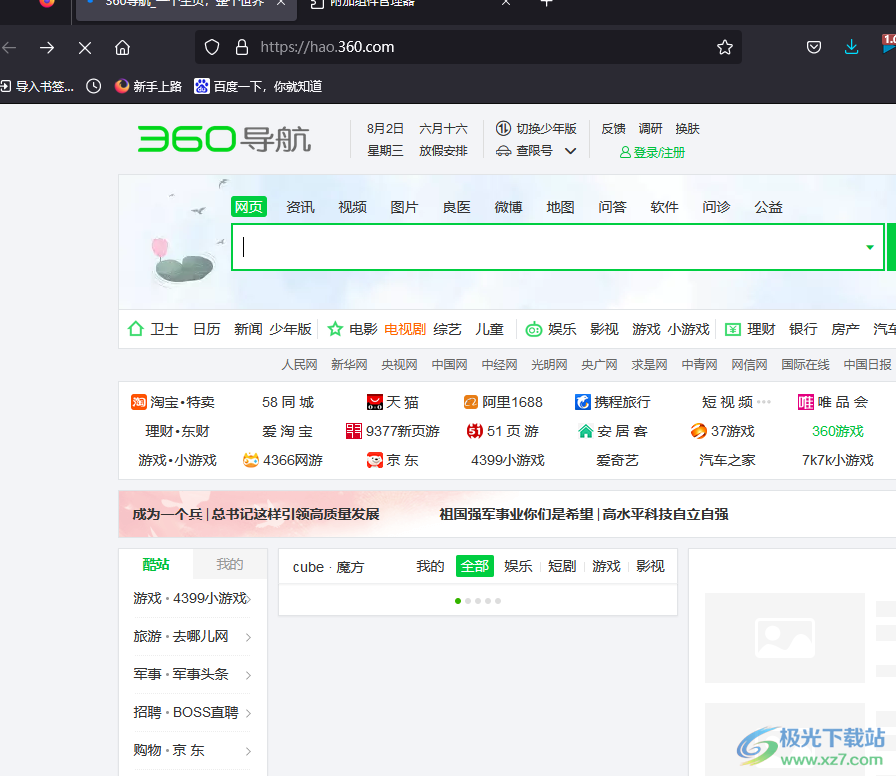
2.在页面上方的地址栏中,用户复制粘贴:about:config并按下回车键

3.这时可以看到弹出来的提示窗口,用户直接按下接受分险并继续按钮
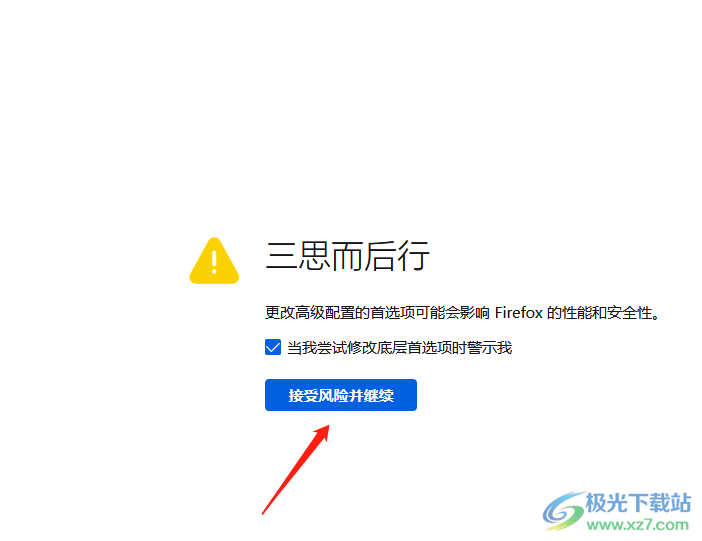
4.随后进入到高级首选项窗口中,用户在搜索方框中输入lasttab,将会在下方显示出搜索结果,用户找到位于首位的browser.tabs.closeWindowWithLastTab
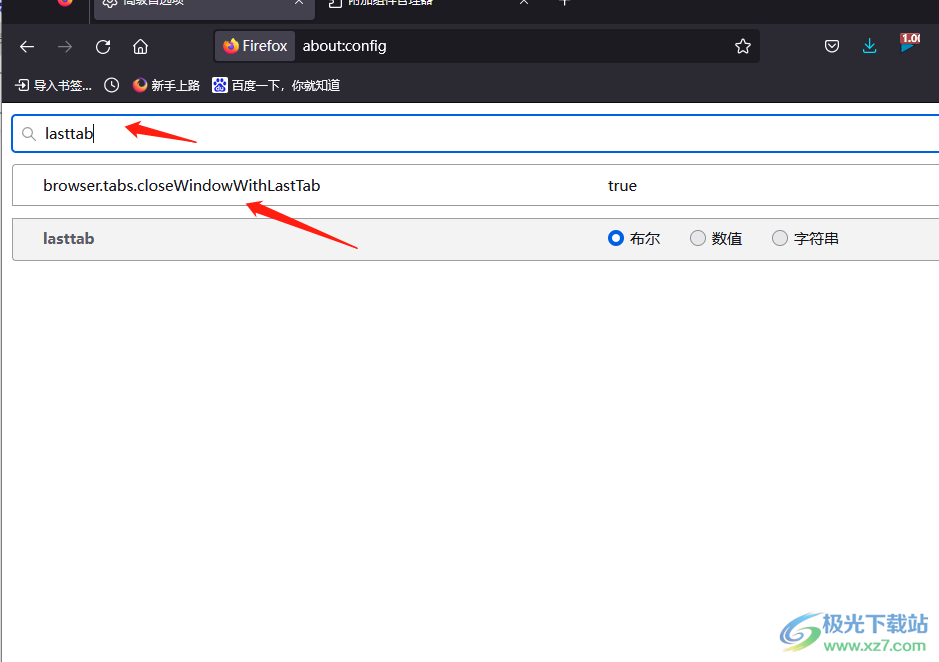
5.接着在browser.tabs.closeWindowWithLastTab选项的右侧按下切换按钮,将其设置为false即可
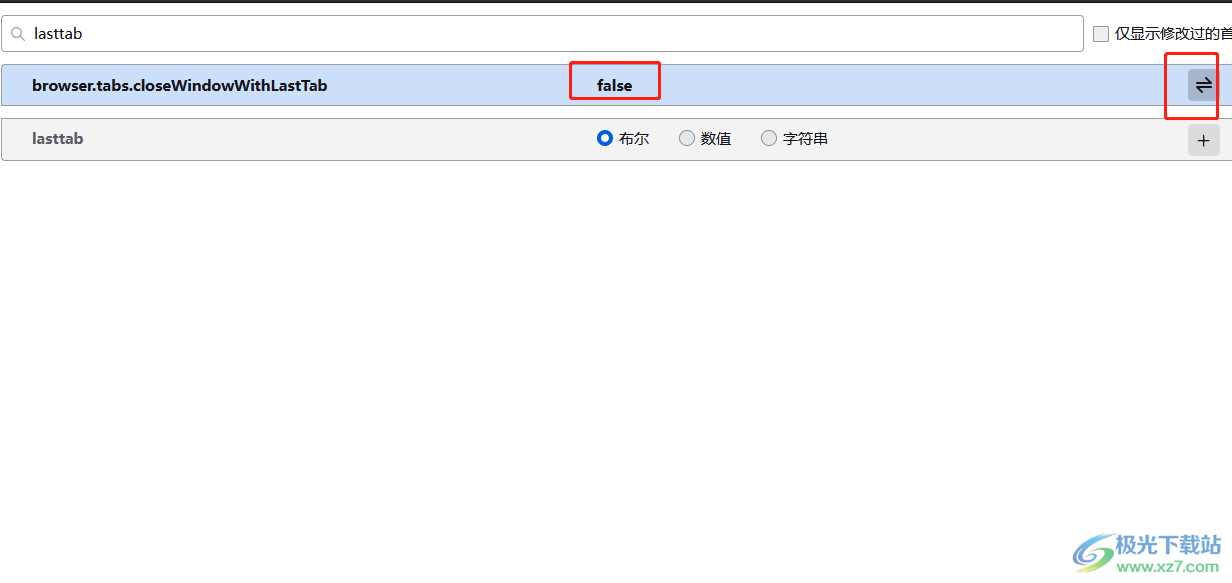
6.此时用户再次关闭浏览器的最后一个标签页,也不会出现浏览器被关闭的情况了,而是会打开一个新标签页
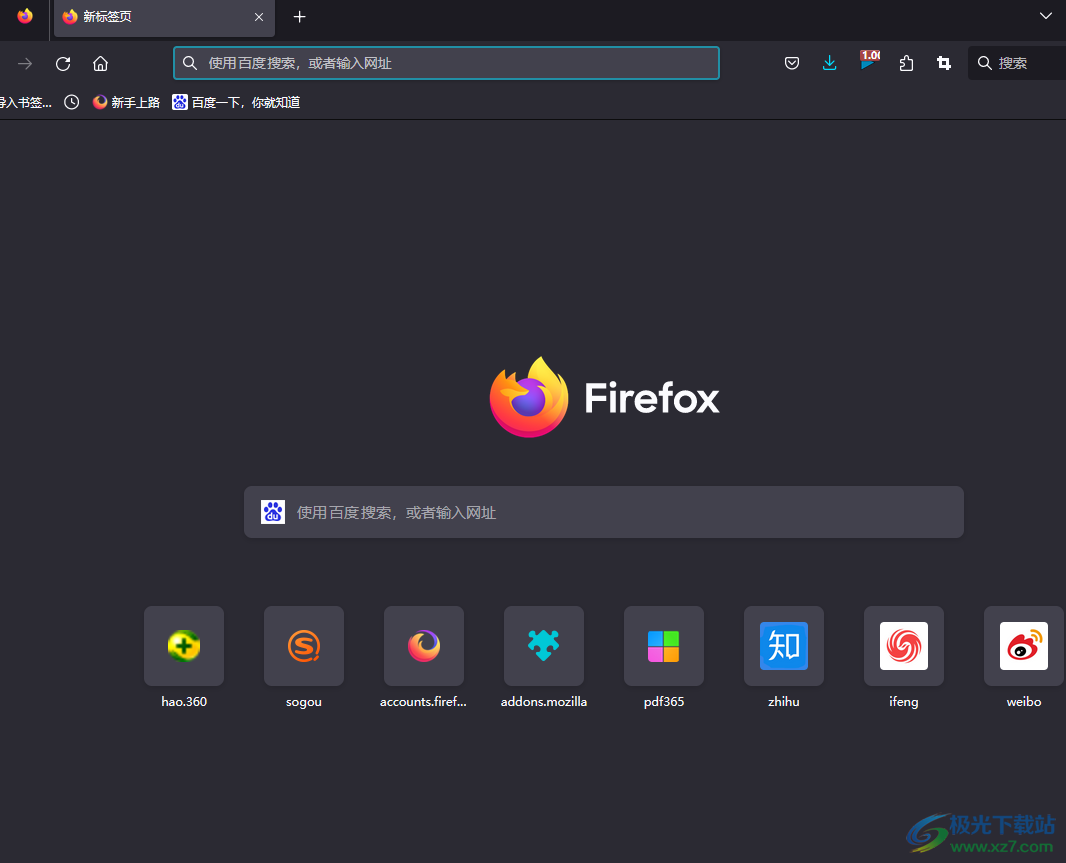
用户在使用火狐浏览器时,都会用来搜索自己需要的页面,当用户误关最后一个 标签页时,会发现浏览器也跟着关闭,需要重新打开使用,不喜换这个功能的用户就可以来看看小编的教程,跟着操作即可将浏览器设置为关闭最后一个标签页时打开新标签页。
相关推荐
相关下载
热门阅览
- 1百度网盘分享密码暴力破解方法,怎么破解百度网盘加密链接
- 2keyshot6破解安装步骤-keyshot6破解安装教程
- 3apktool手机版使用教程-apktool使用方法
- 4mac版steam怎么设置中文 steam mac版设置中文教程
- 5抖音推荐怎么设置页面?抖音推荐界面重新设置教程
- 6电脑怎么开启VT 如何开启VT的详细教程!
- 7掌上英雄联盟怎么注销账号?掌上英雄联盟怎么退出登录
- 8rar文件怎么打开?如何打开rar格式文件
- 9掌上wegame怎么查别人战绩?掌上wegame怎么看别人英雄联盟战绩
- 10qq邮箱格式怎么写?qq邮箱格式是什么样的以及注册英文邮箱的方法
- 11怎么安装会声会影x7?会声会影x7安装教程
- 12Word文档中轻松实现两行对齐?word文档两行文字怎么对齐?

网友评论